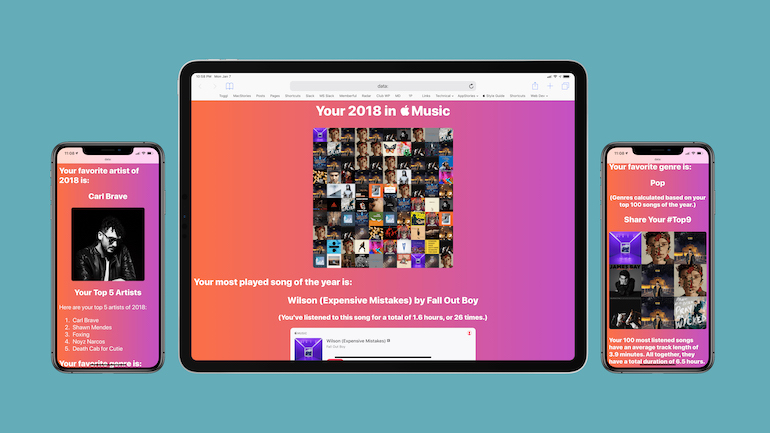Ve spodní části obrazovky se nachází panel nabídek pro navigaci, kde vidíte, v které části Apple Music se právě nacházíte. V panelu nabídek je pět karet:
Knihovna: Místo, kde můžete procházet veškerou svou hudbou, ať už jsou to streamované skladby Apple Music, písně z iTunes, nebo z CD. Pokaždé když přidáte skladbu, album nebo playlist, najdete je v horní části Moje hudba pod položkou Playlisty, Umělci, Alba nebo Skladby. Tuto stránku si můžete přizpůsobit.
Pro vás: Zobrazí výběr hudby, která by se vám mohla líbit. Doporučení jsou založena na hudebních preferencích, které jste uvedli, poslechových návycích a hudbě, kterou vlastníte. Při prvním spuštění aplikace Apple Music budete moci určit, jaké žánry a umělci se vám líbí. Od tohoto okamžiku se vám bude zobrazovat obrazovka Pro vás plná návrhů na míru, jako jsou žánrové playlisty, alba, playlisty vytvořené umělci atd.
Prohlížení: Redakční výběr hudby se širokým záběrem podobný domovské stránce iTunes. Tato sekce také upozorňuje na novinky ze světa hudby a nejoblíbenější skladby a videoklipy z žebříčků. Novinky můžete také zobrazit podle žánrů.
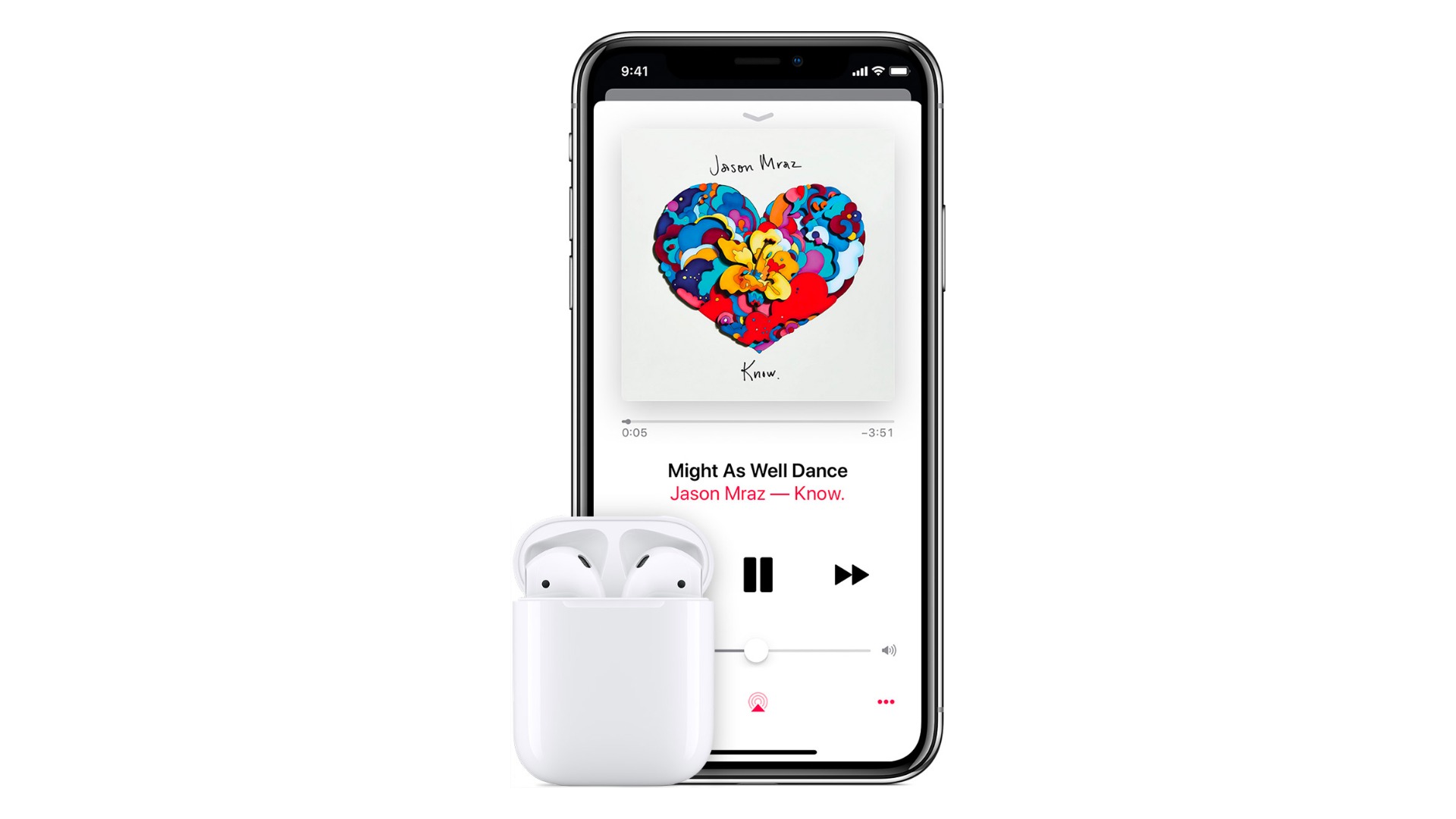
Rádio: Domov rádia Beats 1, globální rozhlasové stanice vysílající nonstop. Možnost poslouchat Beats 1 uvidíte na samém vrchu sekce. Níže uvidíte stanice jako rádio Pandora i staré kanály iTunes Radio.
Hledání: Karta Hledat umožňuje prohledat celý katalog Apple Music a vaši knihovnu. Můžete dokonce vyhledávat podle textů skladeb, napsat jenom pár slov z písně, která se vám líbí, a aplikace ji pro vás najde. Také vám ukáže, co v této sekci právě letí.
Součástí Apple Music je množství funkcí, ovládacích prvků a možností. Zde je několik klíčových bodů, které stojí za to připomenout:
Oblíbení umělci: Jakmile se zaregistrujete do Apple Music, dostanete se na obrazovku, kde si můžete vybrat umělce a žánry, které se vám líbí. Klepněte jednou na bublinu žánru, který se vám líbí, nebo dvakrát na bubliny žánrů, které milujete. Stiskněte a podržte prst v levém horním rohu bublin žánrů, které se vám nelíbí, abyste je odstranili. Ujistěte se, že jste vybrali alespoň tři, pak klepněte na Další a vyberte umělce stejným způsobem, jako jste vybrali žánry. Pokud nevidíte žádné umělce, kteří se vám líbí, klepněte na položku Načíst další umělce. Jakmile vyberete alespoň tři umělce, klepněte na Hotovo.
Přehrávání hudby: Klepněte na libovolné tlačítko přehrávání v playlistu nebo klepněte na jednotlivou skladbu nebo album a zobrazí se minipřehrávač v dolní části obrazovky. Klepnutím na přehrávač zobrazíte panel Právě hraje a různé ovládací prvky včetně možnosti stáhnout skladbu pro poslech offline, přeskočit, přehrát další, přidat mezi oblíbené nebo označit, že se vám nelíbí, sdílet, AirPlay, přidat do své hudby, spustit stanici nebo zobrazit text. Klepnutím na tlačítko Dolů nebo přejetím směrem dolů ukončíte nabídku.
Použijte Siri: Požádejte Siri, aby například přehrála nejlepší skladby z roku 2019 („play the top songs from 2019“), nebo použijte příkazy jako „play more songs like this“, „add the new Drake album to my library“, „play all songs by “ (pokud si chcete poslechnout všechny skladby od Drakea, i když nejsou ve vaší knihovně) nebo „play my music by Drake“ (když si chcete poslechnout všechny písně Drakea uložené ve vaší knihovně). Můžete také požádat Siri, aby skladby v albu nebo playlistu zamíchala.
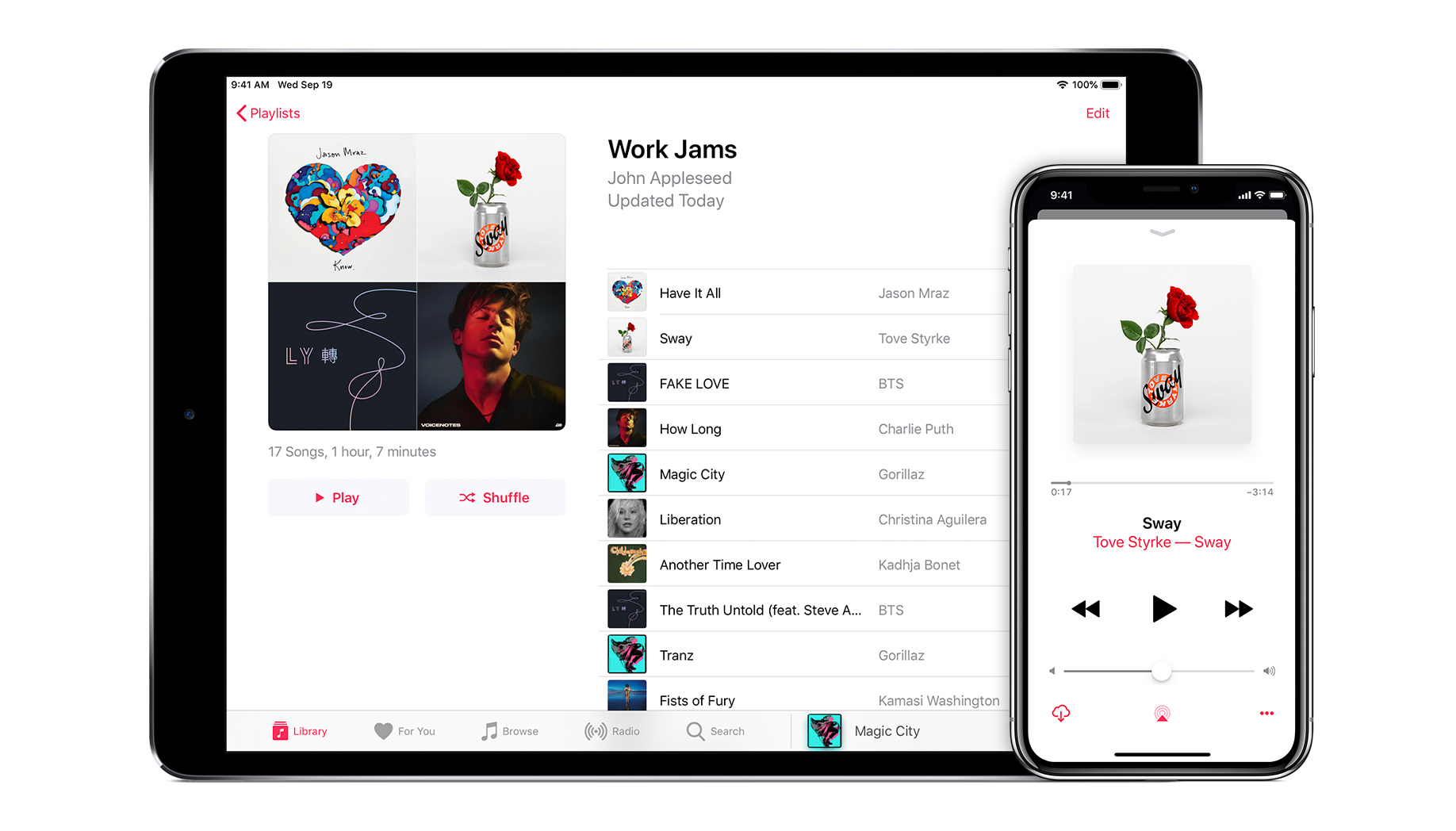
Vyhledávání: Klepněte na tlačítko lupy v pravém dolním rohu pro vyhledání žánrů, skladeb, alb a umělců. Vyhledávání funguje napříč Apple Music a vaší vlastní hudbou. Pokud zadáte například již vzpomínaného Drakea, uvidíte nejlepší výsledky, skladby, alba, playlisty, umělce a stanice související s Drakem. Chcete-li zobrazit výsledky ze své vlastní hudební sbírky, klepněte v horní části na možnost Moje hudba.
Vytvořte si knihovnu: Vyhledejte interpreta, poté vyberte skladbu a klepněte na tlačítko „+“, abyste ji přidali do své knihovny. Po přidání se znak „+“ změní na ikonu stahování, takže si skladbu můžete stáhnout pro poslech v režimu offline.
Úprava playlistů: Do playlistů můžete přidat libovolnou skladbu nebo album klepnutím na tlačítko tří teček (více možností) na obrazovce Právě hraje a výběrem možnosti Přidat do playlistu. Odtud můžete přidat skladbu do libovolného playlistu nebo vytvořit nový. V části playlisty na obrazovce Moje hudba uvidíte také možnosti třídit playlisty a vytvářet nové. Stačí vyplnit základní údaje a pak přidat písně.
Sdílení hudby: Klepněte na tlačítko sdílení na libovolné skladbě nebo playlistu, chcete-li sdílet odkaz na Facebooku a Twitteru, poslat ho jako e-mail nebo zprávu nebo ho jen zkopírovat.
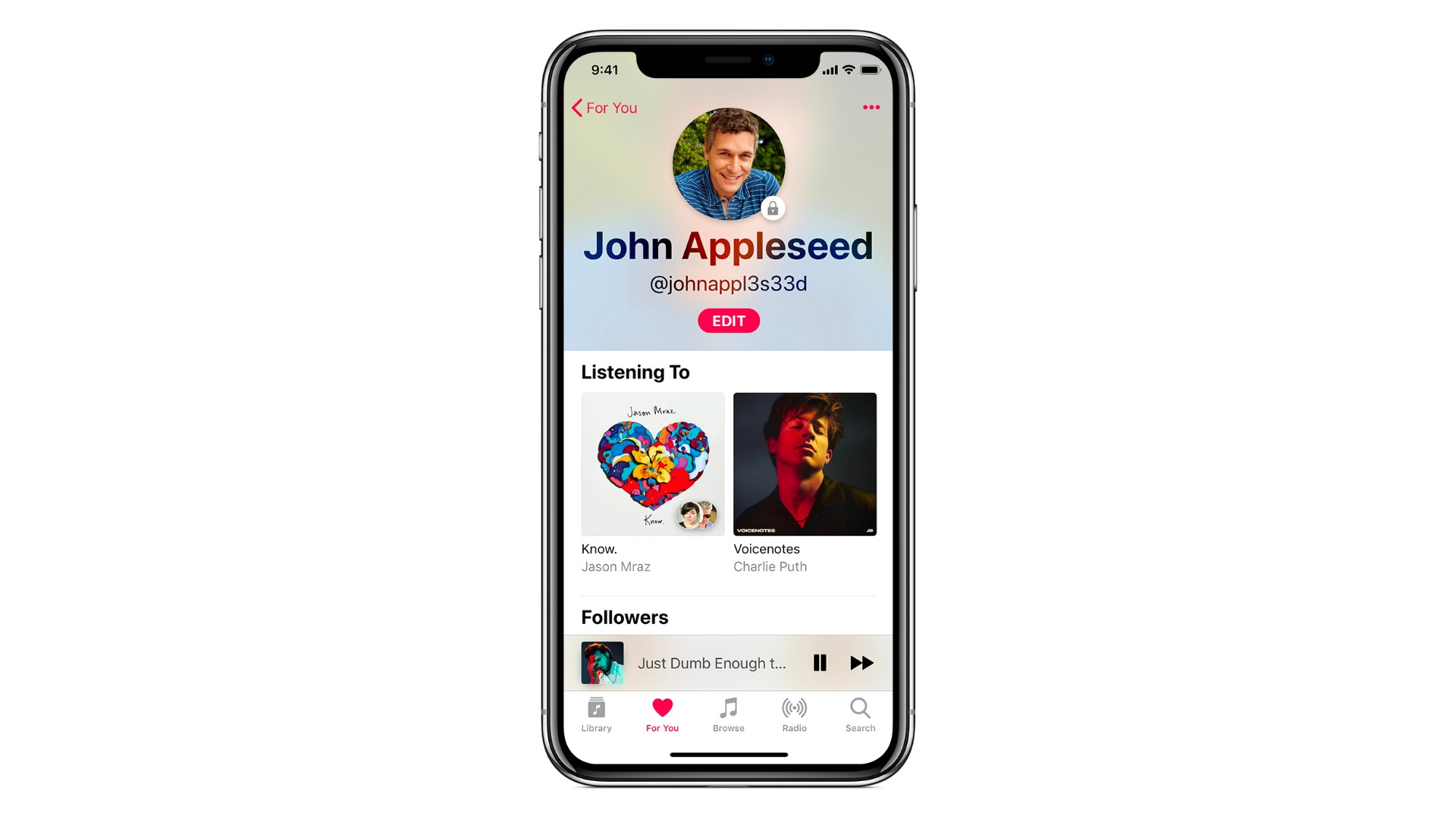
Poslouchejte rádio Beats 1: Přejděte na záložku Radio a pak klepněte na pořad, který se právě vysílá, nebo na některou z oblíbených rádiových show (k nimž se dostanete posunutím zprava doleva) a můžete ihned poslouchat. Karta rádia zobrazí nejen právě vysílané pořady, ale také rozvrh nejbližších pořadů a DJů.
Poslech offline: Aplikace Apple Music umožňuje stahovat kopie vámi vybraných dostupných skladeb, alb nebo playlistů do vašeho zařízení. Bude se vám to hodit, když budete mimo dosah signálu. Stačí přejít na skladbu nebo album a potom klepnutím na tlačítko se třemi tečkami zobrazit další možnosti a vybrat tlačítko stahování. Neexistuje žádný limit na to, co můžete mít offline nebo na jak dlouho. Můžete také klepnout na tlačítko „+“ a přidat skladbu do knihovny.
Váš účet: V pravém horním rohu karty Pro vás naleznete symbol profilu. Klepnutím na něj získáte přístup k nastavením souvisejícím s účtem. Například zde můžete sledovat, co poslouchají vaši přátelé, upgradovat předplatné nebo spravovat oznámení.